Crear un evento de Facebook, una interesante utilidad de nuestro Facebook para convocar e informar a nuestros amigos sobre eventos y actividades.
Contenido
CREAR UN EVENTO DE FACEBOOK
 Ayer, de pasada, en mi entrada para gestionar un grupo de Facebook, pasamos sobre el tema de crear un evento de Facebook en nuestro grupo, pero preferí dejarlo para hoy, para otra entrada, ya que al fin y al cabo el sistema es el mismo con una única diferencia, en el caso del Grupo este evento que vayas a crear llegará a todos los miembros del mismo y al crear un evento de Facebook en tu propio perfil este llegará a los usuarios que tú elijas.
Ayer, de pasada, en mi entrada para gestionar un grupo de Facebook, pasamos sobre el tema de crear un evento de Facebook en nuestro grupo, pero preferí dejarlo para hoy, para otra entrada, ya que al fin y al cabo el sistema es el mismo con una única diferencia, en el caso del Grupo este evento que vayas a crear llegará a todos los miembros del mismo y al crear un evento de Facebook en tu propio perfil este llegará a los usuarios que tú elijas.
Los pasos son muy sencillo y verás como seguro que le das utilidad. Una salida al campo, organizar un viaje, una reunion, crear un evento de Facebook da para mucho.
Así que sin perder un segundo más, hoy en mi blog, como crear un evento de Facebook.
CREAR UN EVENTO DE FACEBOOK
1- Vamos a la sección de eventos en nuestro Facebook
Para llegar a la sección para crear un evento de Facebook, por supuesto, vamos a nuestro Facebook.

En la barra superior pulsamos sobre nuestra foto o nuestro nombre para acceder a nuestro perfil.
![]()
Ya estaremos en nuestro perfil.
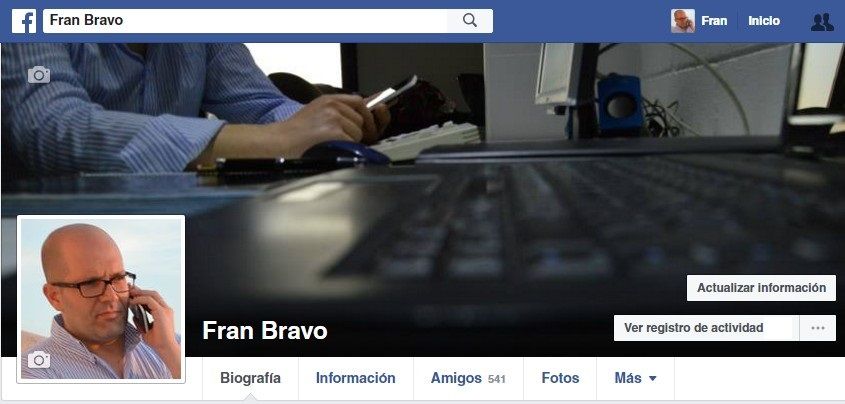
Nos fijamos ahora en la barra que se encuentra en la parte inferior de nuestra foto de portada.

En esa barra vamos a pulsar sobre MÁS o sobre la flecha que se encuentra a la derecha del texto Más.
![]()
Se abrirá un menú inferior.

Y en ese menú vamos a pulsar sobre EVENTOS para acceder a esa sección y crear un evento de Facebook.
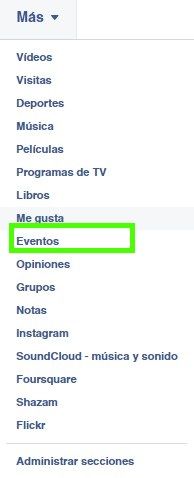
Y una vez pulsado, ya estaremos en la sección de eventos de nuestro Facebook.
Como verás, en esta sección aparecerán eventos anteriores y como en otros tutoriales, siguiendo lo comentado en mi tutorial sobre la imagen de terceros, tanto en estas imágenes como en todas las que aparezcan o se mencionen a terceras personas, las imágenes estarán pixeladas.
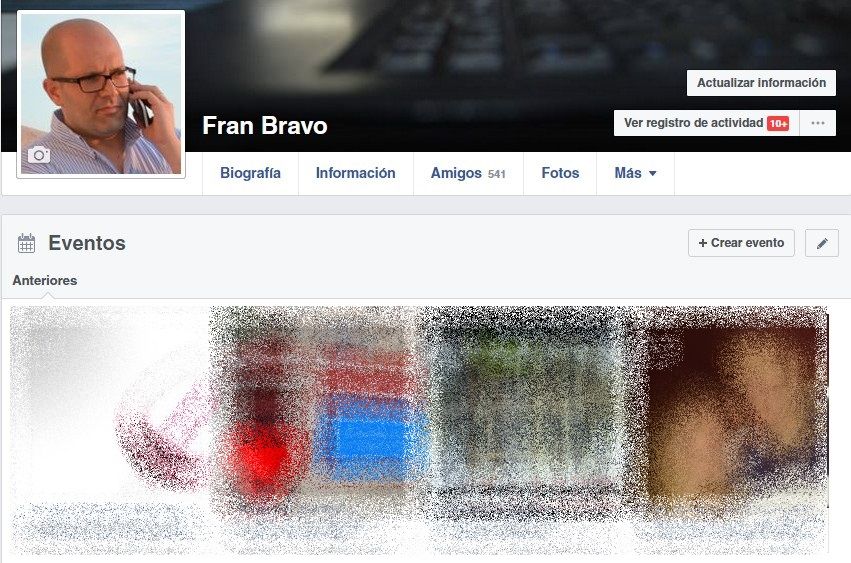
CREAR UN EVENTO DE FACEBOOK
2- Crear un evento de Faceook desde esta seccion
Ya estamos en la página de la sección de eventos y nos centramos en la barra inferior de eventos.

En esa barra, sencillo, para crear un evento de Facebook solo tenemos que pulsar sobre CREAR EVENTO.

Y se abrirá una ventana emergente central donde vamos a comenzar a introducir todos los datos de nuestro evento.
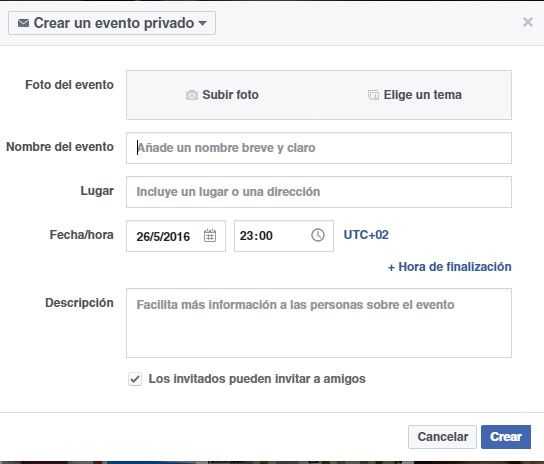
En primer lugar, vamos a seleccionar si queremos crear un evento de Facebook privado o abierto, para ello, pulsaremos sobre el texto CREAR UN EVENTO PRIVADO.

Se abrirá un menú inferior donde vamos a seleccionar si nuestro evento será privado o abierto para que todos los usuarios de Facebook puedan verlo.
Estas 2 opciones a la hora de crear un evento de Facebook:
CREAR UN EVENTO PRIVADO – Solo lo verán los invitados.
CREAR UN EVENTO PÚBLICO – Todo el mundo podrá verlo.

Ahora pasamos a personaliza el evento con una fotografía, si así lo queremos.
Pulsamos sobre SUBIR FOTO para subir una fotografía de nuestro dispositivo.

En el caso de windows, al pulsar sobre SUBIR FOTO, se abrirá una ventana del sistema donde podremos elegir la fotografía que queremos para personalizar esta paso para crear un evento de Facebook.
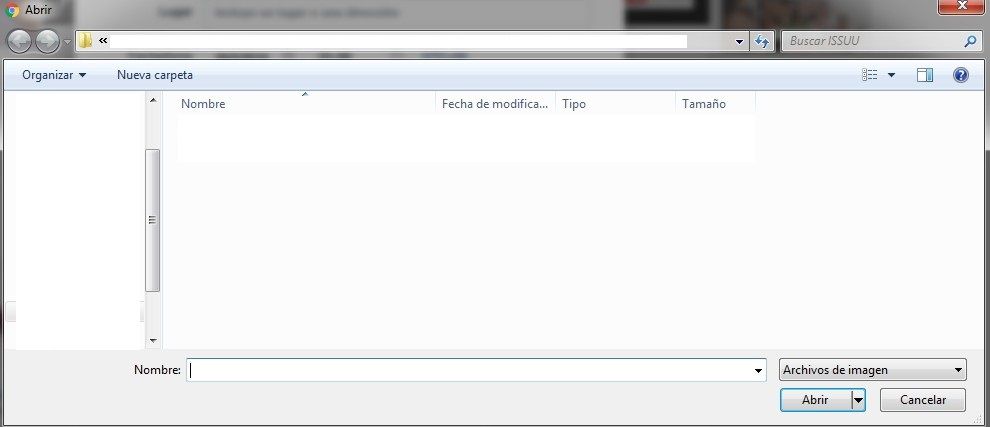
Si no queremos subir una fotografía propia, Facebook nos permite elegir entre muchas imágenes para personalizar el evento.
Para ello, pulsaremos sobre ELIGE UN TEMA.
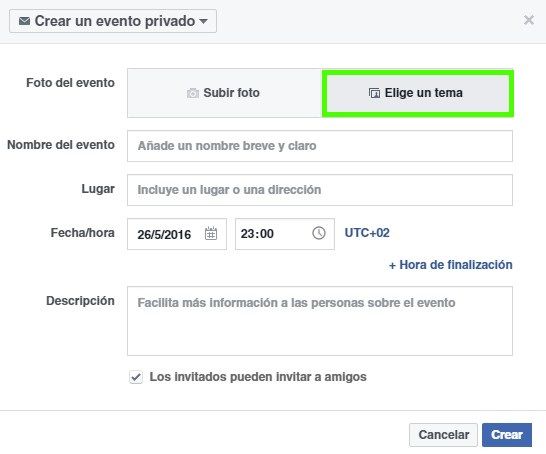
Lo que hará que se abra una ventana emergente donde Facebook nos ofrece muchas imágenes prediseñadas y con distintas temáticas para que a la hora de crear un evento de Facebook podamos personalizar su imagen.

Como te digo, si eliges temática o bajas en esta ventana, encontrarás muchas imágenes donde elegir.
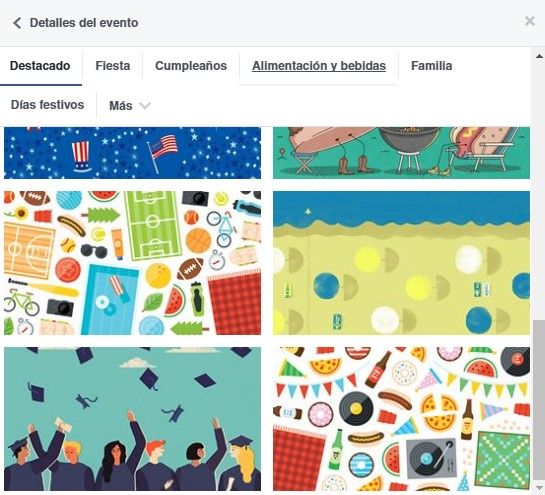
Volvemos ahora, de nuevo, a la ventana donde estamos incluyendo los datos para crear un evento de Facebook.
Pasamos ahora a seleccionar un nombre para este evento.
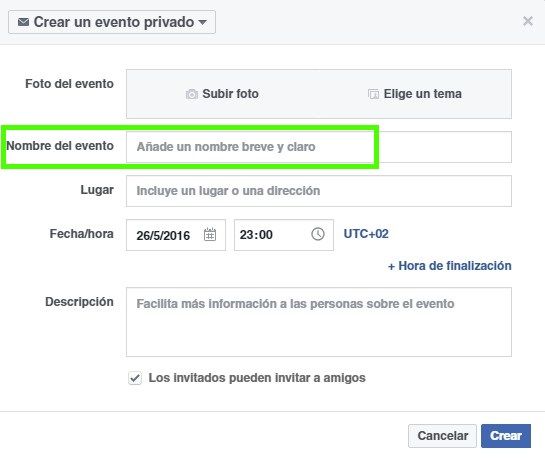
En la casilla incluiremos el nombre del evento, en este caso, como el tutorial, he nombrado el evento «Prueba crear un evento de Facebook».
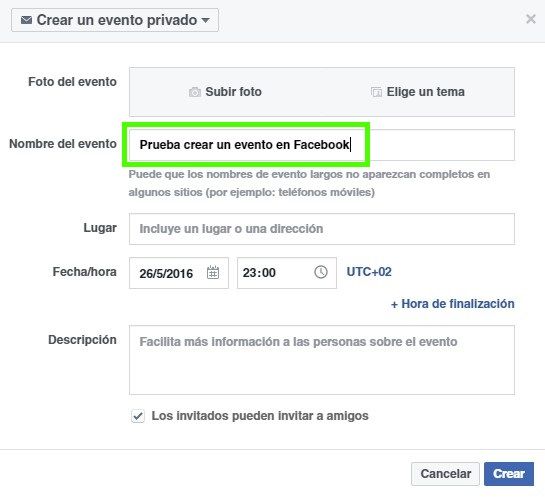
Ahora pasamos al lugar, el lugar donde se va a celebrar este evento.
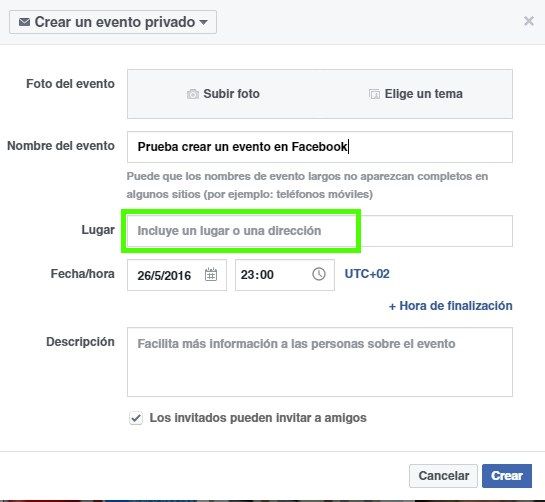
Al ir introduciendo el nombre del lugar irán apareciendo referencias de ese lugar para que selecciones una, por ejemplo, si pones Villena, mi localidad, aparecerán lugares en Villena que puedes seleccionar. En este caso, no he seleccionado ninguno de estos lugares porque aparecen imágenes de terceros y solo he dejado el nombre de la ciudad.

Vamos ahora a introducir la Fecha y hora al crear un evento de Facebook.
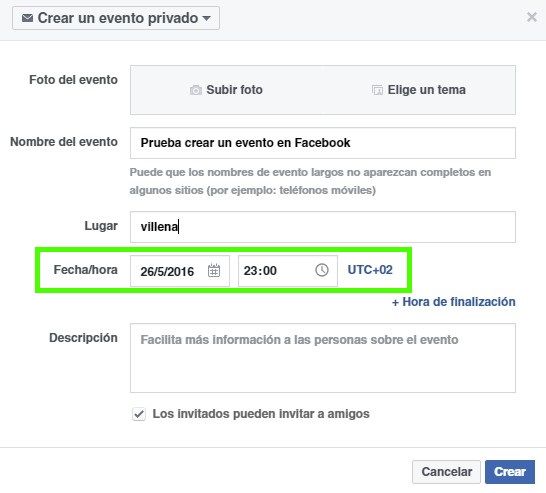
Al pulsar sobre la fecha nos aparecerá un calendario inferior donde vamos a seleccionar la fecha para nuestro evento.

En lo relativo a la hora, solo tendremos que introducir la hora que queramos para crear un evento de Facebook.
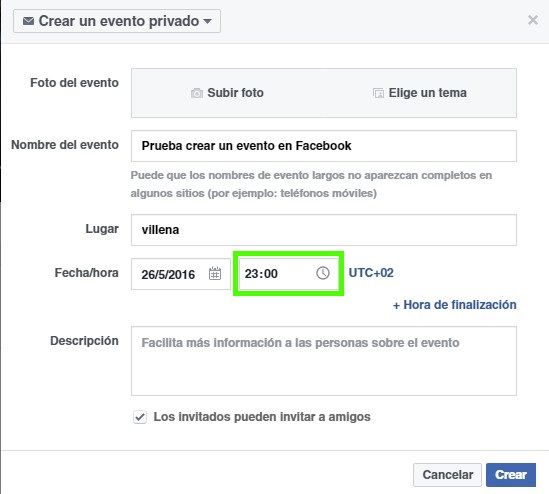
Al crear un evento de Facebook también tienes la opción de seleccionar una hora de finalizacion.

Al pulsar sobre esta opción aparecerá una nueva sección en la Fecha y Hora, donde poder seleccionar a la hora en la que finalizará el evento.
Para modificar ese detalle, sigue los mismos pasos que en el anterior donde hemos marcado fecha y hora de inicio del evento.

Ahora pasamos a a DESCRIPCIÓN.

Sencillo, introduce una descripcion del evento para que los invitados sepan más sobre él.

En este caso he introducido «Prueba para crear un evento de Facebook».

Ahora vamos a ver otra sencilla opcion, LOS INVITADOS PUEDEN INVITAR A AMIGOS.
Ten en cuenta este detalle. Si vamos a crear un evento de Facebook privado y permitimos que los invitados puedan invitar a amigos, los amigos a los que inviten tus invitados podrán acceder a todos los detalles del evento, o lo que es lo mismo, pasará de ser un evento privado a un evento que será conocido por todo aquel que alguno de tus amigos invite.
Para controlar esto, sencillamente desmarca esa opción para que solo tú puedas invitar a amigos a tu evento.

Una vez hecho esto, pulsamos sobre crear y ya tenemos creado un evento de Facebook.
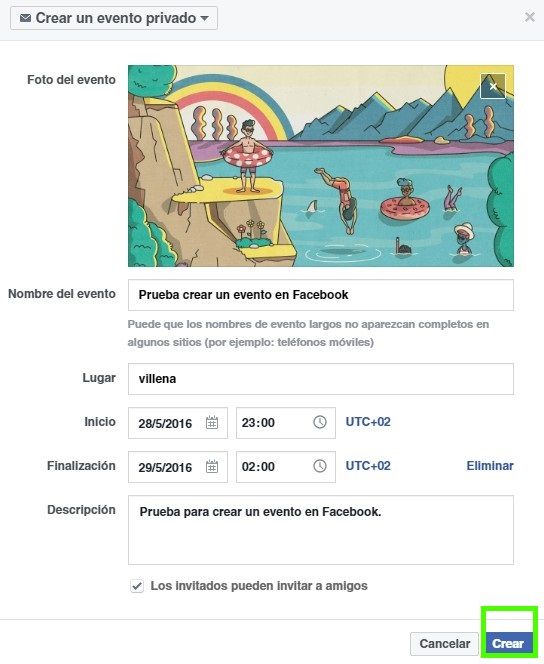
CREAR UN EVENTO DE FACEBOOK
3- Invitar a amigos al crear un evento de Facebook
Ya hemos seguido los pasos para crear un evento de Facebook y nos encontramos en la página de este evento.
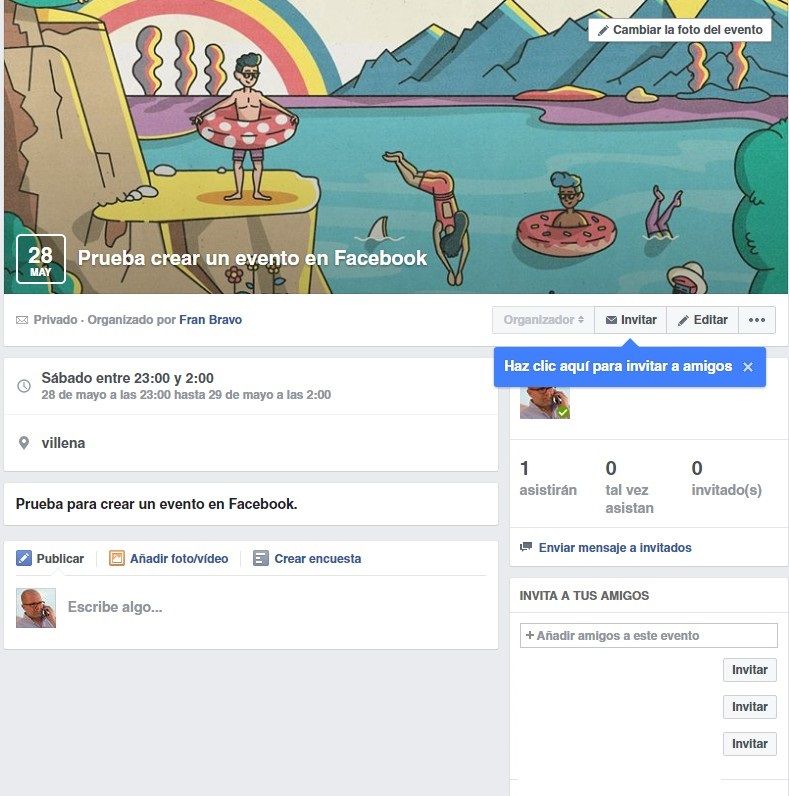
Ahora vamos a invitar a amigos a nuestro evento.
Vamos a la barra que se encuentra justo debajo de la foto de portada que hayas subido o hayamos elegido de entre todas las que nos ofrece Facebook al crear un evento de Facebook y pulsaremos sobre INVITAR.

Esto hará que se abra una ventana emergente donde elegir a los amigos que vamos a invitar. Como verás, ahora Facebook también permite invitar a personas por email, algo que ayuda a invitar a usuarios aunque no sean nuestros amigos ni tengan cuenta en Facebook.
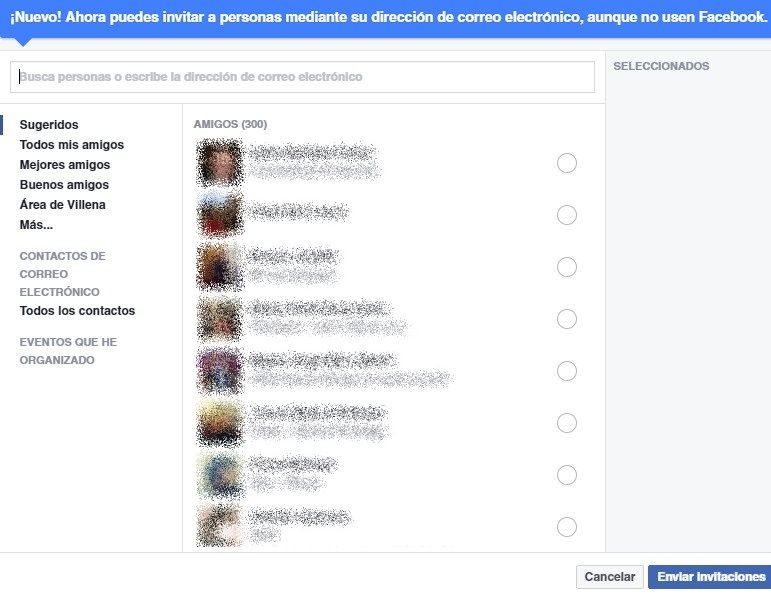
En principio en este paso, Facebook te muestra alguno de tus amigos para que les invites al evento, si alguno de los amigos que quieres invitar no se encuentran entre esos amigos que se muestran, solo tienes que ir a la casilla de BUSCA PERSONAS, introducir las letras de su nombre y te irán apareciendo los nombres para que selecciones a quien invitar.
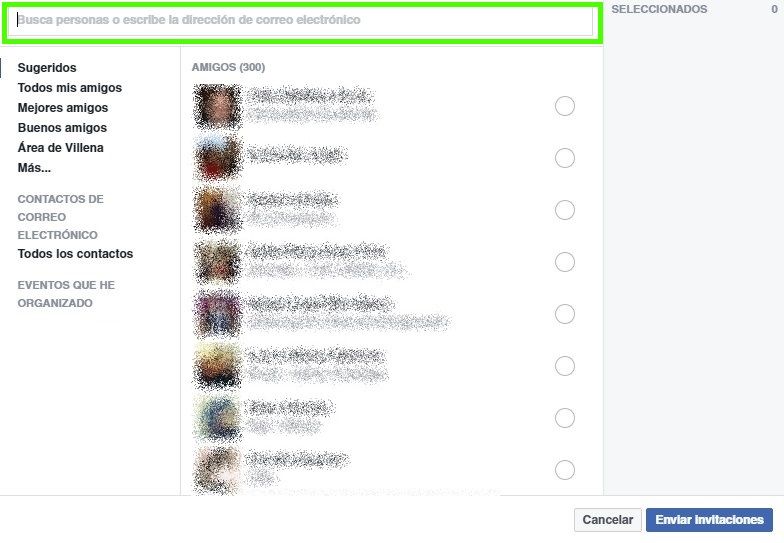
Para seleccionas a los amigos que vamos a invitar al crear un evento de Facebook, solo tendremos que seleccionar al amigo pulsando sobre su nombre o sobre el círculo que se encuentra a la derecha del mismo y una vez seleccionados pulsar sobre ENVIAR INVITACIONES.

CREAR UN EVENTO DE FACEBOOK
4- Editar los detalles de nuestro evento / Cancelar o Eliminar evento
Aunque acabamos de dar los pasos para crear un evento de Facebook, te voy a explicar este detalle de editar los datos para que los conozcas y sepas como realizar estos cambios cuando vayas a crear un evento de Facebook y tengas que cambiar los datos si te es necesario.
En la barra que se encuentra debajo de la portada, justo a la derecha del boton de Invitar que acabamos de ver en el anterior paso, está el boton de EDITAR, pulsamos sobre él.

Y nos aparece la ventana emergente tal y como aparecía en los primeros pasos de este tutorial al crear un evento de Facebook.
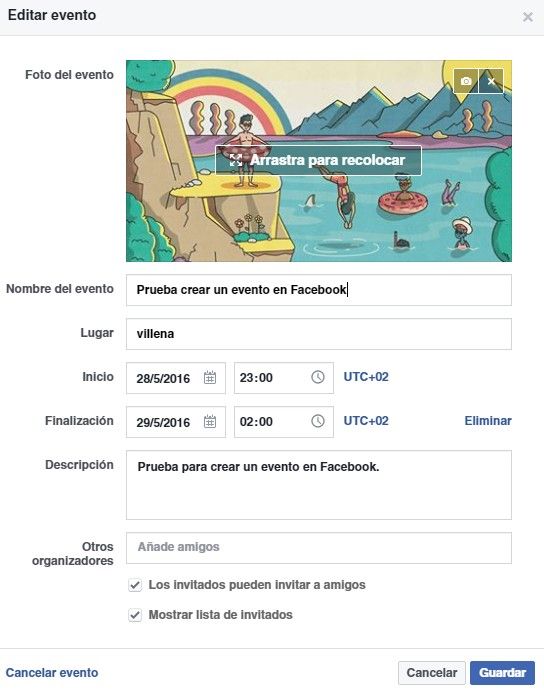
En este caso, al tener ya creado el evento, nos aparecen otras opciones, estas opciones son las de OTROS ORGANIZADORES, donde podrás incluir los nombre de amigos que quieres que sean, junto a ti, los organizadores del evento y justo debajo, la opción que vimos en pasos anterior para que los invitados puedan invitar a amigos y una nueva opcion, la de MOSTRAR LISTA DE INVITADOS, lo que permitirá a todos los invitados del evento ver quiénes son el resto de invitados. Solo tenemos que seleccionar estas casillas para permitir ambas cosas.

En la parte inferior de esta misma pantalla encontramos el texto CANCELAR EVENTO, pulsando ese texto accederemos a las opciones que nos permitirán cancelar o eliminar el evento.
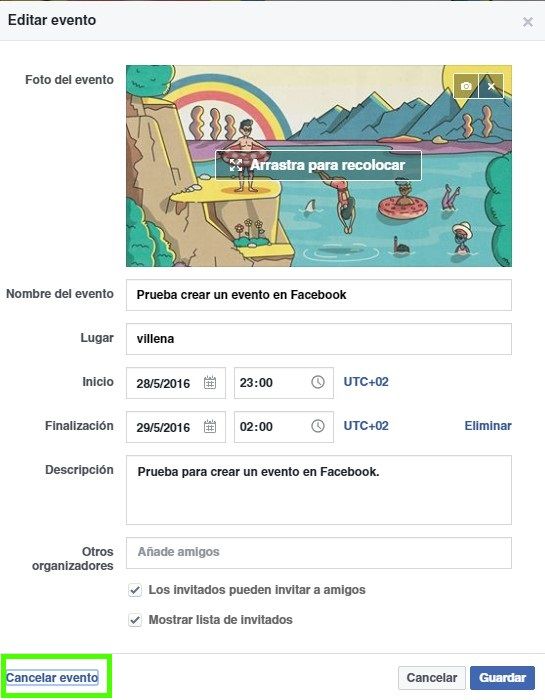
Al pulsar sobre el texto se abrirá una nueva ventana con 2 opciones.

CANCELAR EVENTO.
Imagina que por alguna razon el evento se cancela, con esta opción permites seguir conversando con los invitados explicando la razon de la cancelacion. Con esta opcion, al cancelar el evento los invitados serán avisados pero no podrás cambiar la fecha o la hora de ese evento, para ello solo tendrás que ir al paso anterior, el que hemos seguido para editar los datos, y cambiar desde allí la fecha y hora del mismo.
Y en la parte inferior tenemos la casilla para añadir una publicación con más informacion sobre la cancelacion del evento.

ELIMINAR EVENTO.
Pulsando sobre esta opción directamente eliminarás el evento sin más. Los invitados recibirán una notificacion pero el evento, su página y todas las publicaciones serán eliminadas.

Una vez elegida alguna de las 2 opciones, pulsamos sobre CONFIRMAR y tendremos confirmada esta opción al crear un evento de Facebook.
CREAR UN EVENTO DE FACEBOOK
5- Copiar y exportar datos del evento
Otras de las opciones que tenemos al crear un evento de Facebook es la de copiar y exportar alguno de los datos.
Para ello iremos a los 3 puntos horizontales que se encuentran en la barra que está debajo de la foto de portada, a la derecha de las 2 anteriores opciones de Invitar y Editar.
Aparecerá un menú inferior con varias opciones.
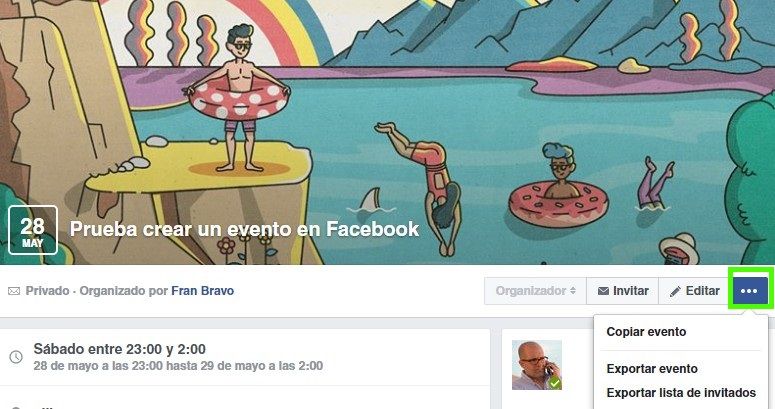
La primera de ellas COPIAR EVENTO. Pulsamos sobre esa opcion.

Se abrirá de nuevo la ventana emergente con todos los datos del evento y con esta opción lo que nos permite Facebook es crear otro evento con los mismos detalles, copiar el mismo evento.

Volvemos a los 3 puntos horizontales, pulsamos sobre ellos, se abre este menú de opciones al crear un evento de Facebook y vamos a pulsar sobre la segunda opcion, EXPORTAR EVENTO.

Se abrirá otra ventana emergente.
Con esta opción podemos enviar el evento a nuestro calendario o enviarlo a nuestro correo electronico para que lo tengamos en cuenta. En la parte inferior nos permite acceder a todos los proximos eventos de nuestro calendario para comprobar esos eventos y ver que este evento, que estamos usando para crear un evento de Facebook, ha quedado guardado.
Una vez seleccionada una de las opciones solo tendremos que pulsar sobre EXPORTAR para que quede grabada.

La última de estas opciones al crear un evento de Facebook es la de EXPORTAR LISTA DE INVITADOS.
Volvemos a los 3 puntos horizontales, pulsamos sobre ellos, se abre el menú inferior y seleccionamos esta opcion.

De forma automática un archivo .CSV, que se abre con Excel, se descargará en nuestro ordenador.
![]()
Y en este archivo tendremos el listado de todos los amigos que hemos invitado al crear un evento de Facebook, este evento. En este caso, el único invitado de este evento que he creado como ejemplo, soy yo mismo.
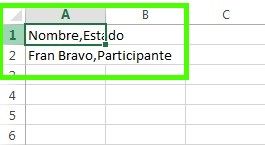
Y con este último paso terminamos estas opciones al crear un evento de Facebook.
CREAR UN EVENTO DE FACEBOOK
6- Últimos detalles
Y los últimos detalles de este tutorial para crear un evento de Facebook, los detalles que verás en la página de este evento.
En la parte derecha del mismo, veremos los detalles sobre los invitados al evento.
Los invitados que van a asistir, ASISTIRÁN, los que tal vez asistan, TAL VEZ ASISTAN, y el listado completo de los amigos invitados.

Justo debajo de estos detalles de invitados al crear un evento de Facebook, la opción de enviar un mensaje a los invitados.

Al pulsar sobre esa opción se abrirá una nueva ventana para enviar ese mensaje, donde podremos elegir a que invitados enviar el mensaje, a los ASISTENTES, a los que QUIZÁ ASISTAN o a todos los INVITADOS.
Solo tendremos que introducir el texto y pulsar sobre ENVIAR.
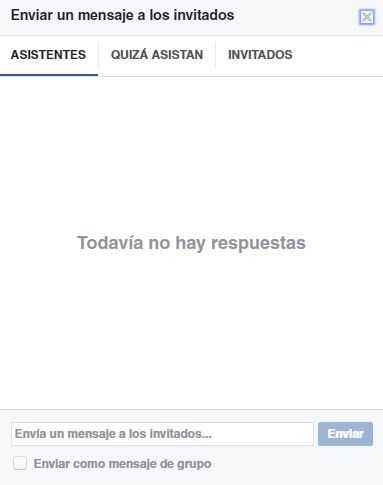
Y con estos últimos detalles al crear un evento de Facebook, queda creado nuestro evento.

Y hasta aquí este tutorial para que conozcas como crear un evento de Facebook.
Espero que lo hayas encontrado interesante y le des uso.
Un millón de gracias por leerme y que tengas un feliz día.
MIS RECOMENDACIONES PARA HOY
Queen of Kings Blanc de negre de Francisco Gómez
Emotional G – Toffee

Fran Bravo Gestión de Presencia en Internet
Gestión de Blogs
Comunicación
Redes Sociales
Creación y Optimización de contenido
Marketing Online
Social Media
Community Manager
Presencia Internet
638496945
Villena
Alicante
#?Gestion? ?#?Presencia? ?#?Internet? ?#?Social?media #Social #Media #Community? #Manager #Blogs ?#?Blogger? ?#Marketing #Online #?Villena? ?#?Alicante?








